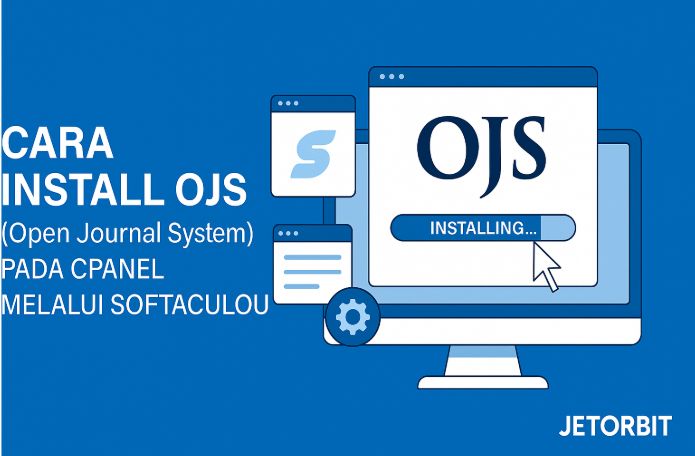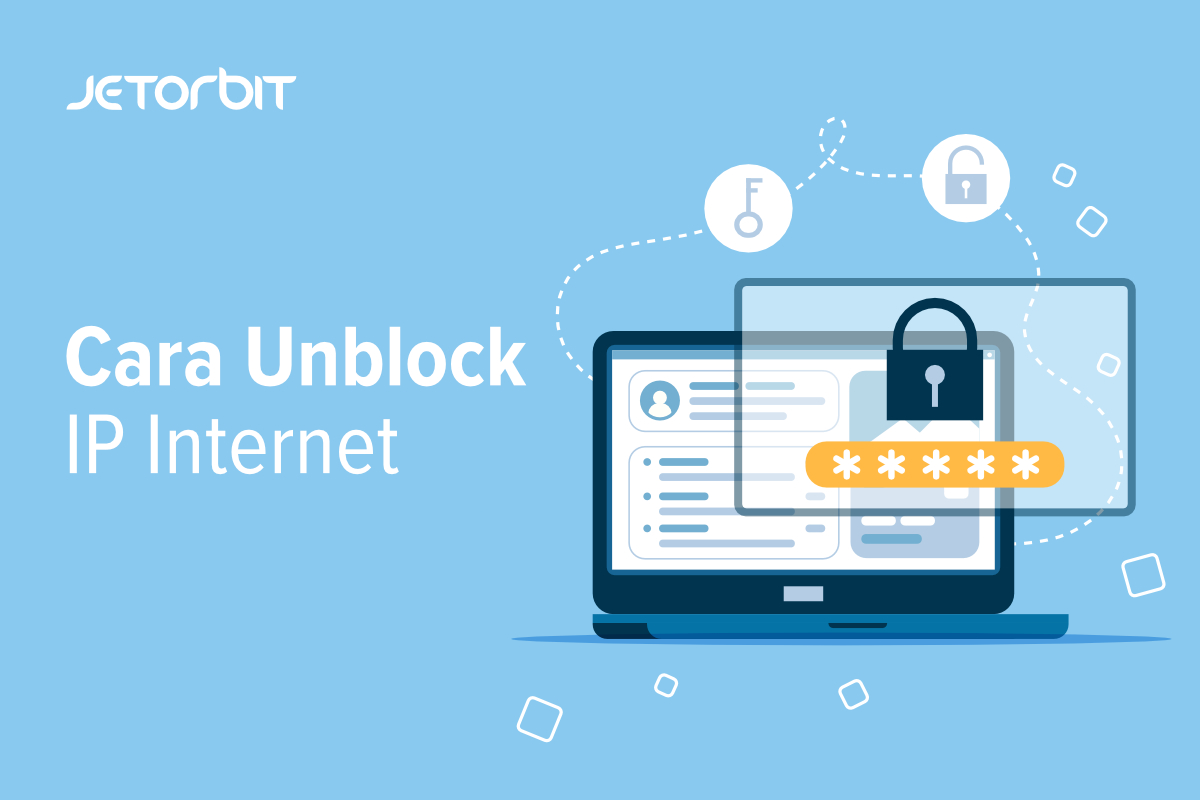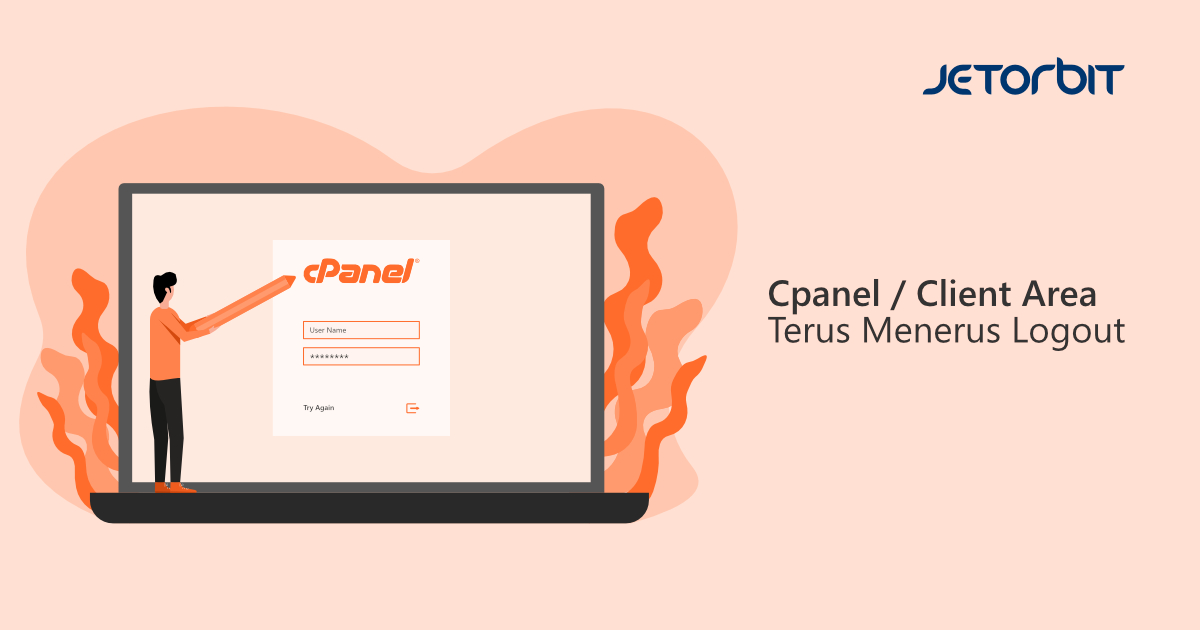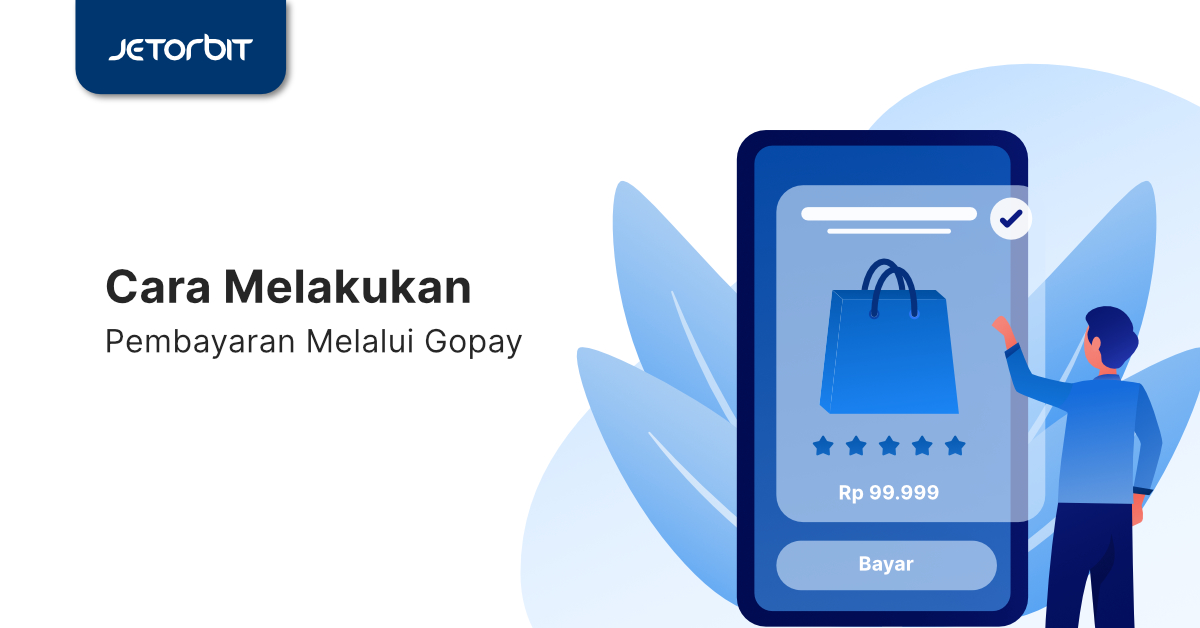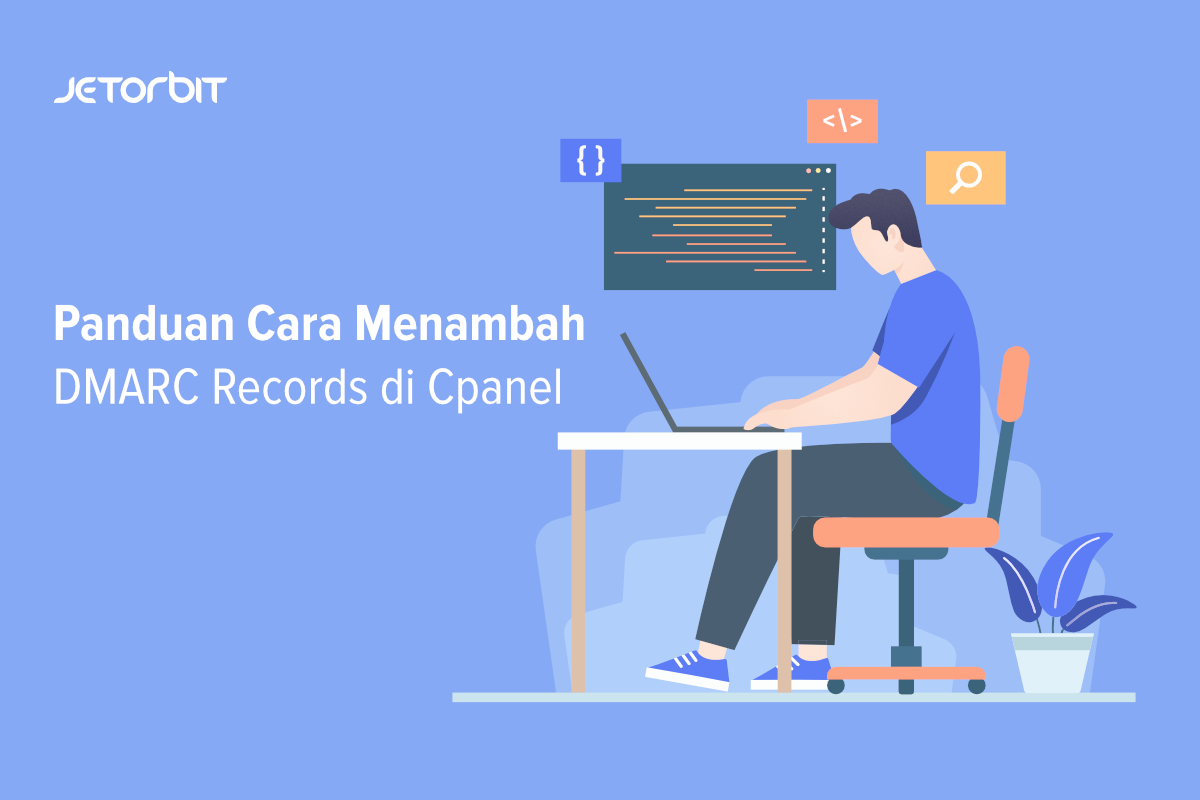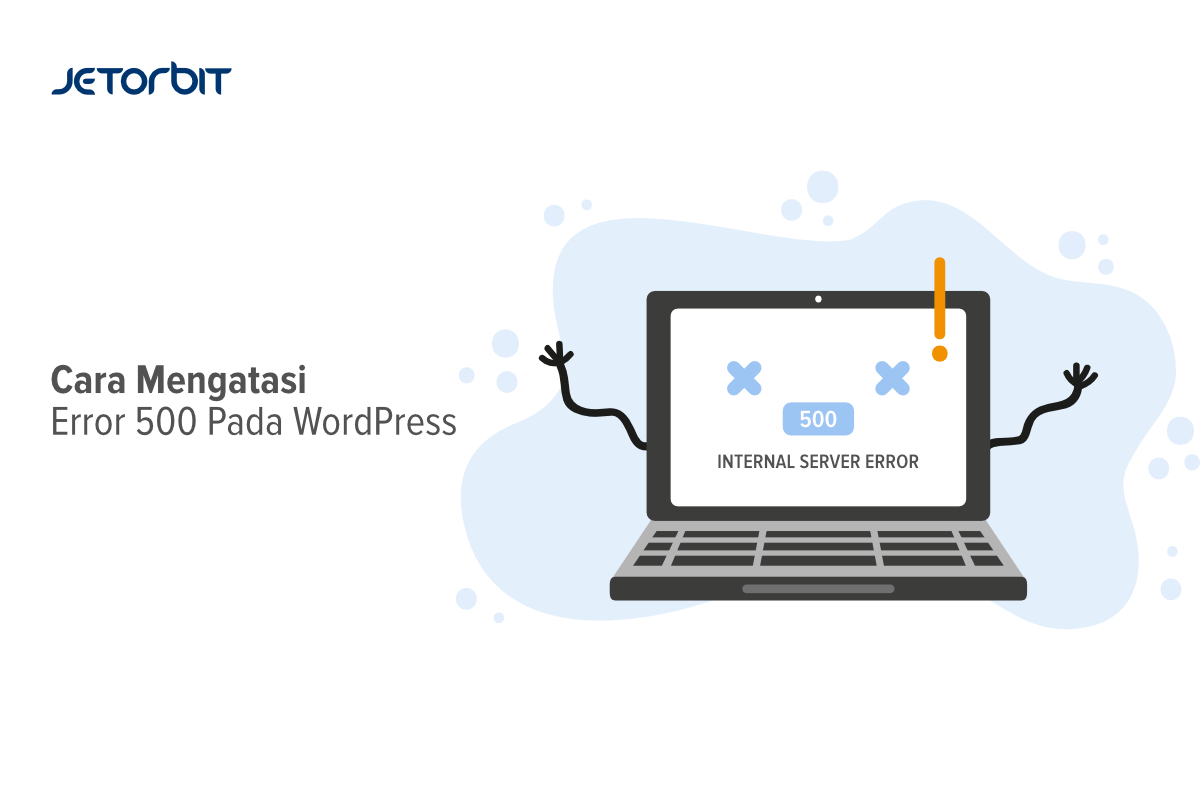Daftar Isi Artikel
ToggleOpen Journal Systems (OJS) adalah platform manajemen dan publikasi jurnal ilmiah yang banyak digunakan oleh institusi pendidikan, lembaga penelitian, dan penerbit jurnal akademik. OJS bersifat open source dan menawarkan berbagai fitur untuk pengelolaan editorial, mulai dari pengajuan artikel, proses review, hingga publikasi secara online.
Untuk memudahkan proses instalasi, OJS telah tersedia di Softaculous Apps Installer pada cPanel. Dengan bantuan Softaculous, instalasi OJS dapat dilakukan dalam beberapa langkah sederhana.
Berikut ini adalah panduan lengkap mengenai cara install OJS pada cPanel melalui Softaculous.
1. Akses cPanel Hosting
Langkah pertama adalah login ke akun cPanel. Biasanya, cPanel dapat diakses melalui URL seperti namadomain.com/cpanel atau melalui link langsung dari penyedia hosting.
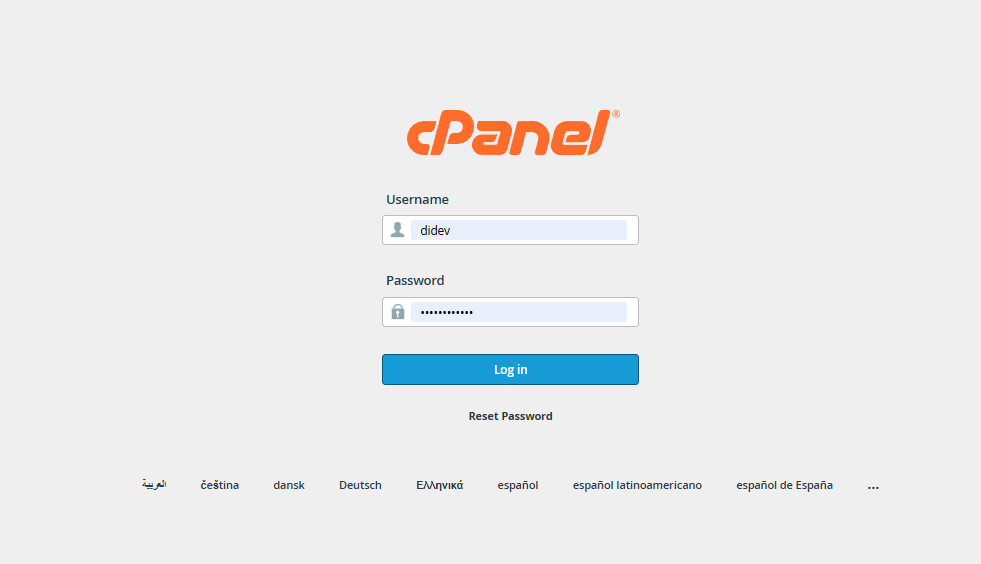
Setelah berhasil login, akan muncul dashboard cPanel dengan berbagai fitur pengelolaan hosting.
Jika mengalami kendala dalam mengakses cPanel, dapat merujuk pada panduan Cara Unblock IP Internet apabila akses terblokir oleh firewall.
2. Cari dan Buka Softaculous Apps Installer
Setelah masuk ke dashboard cPanel, scroll ke bagian Software atau gunakan fitur pencarian, lalu klik Softaculous Apps Installer.
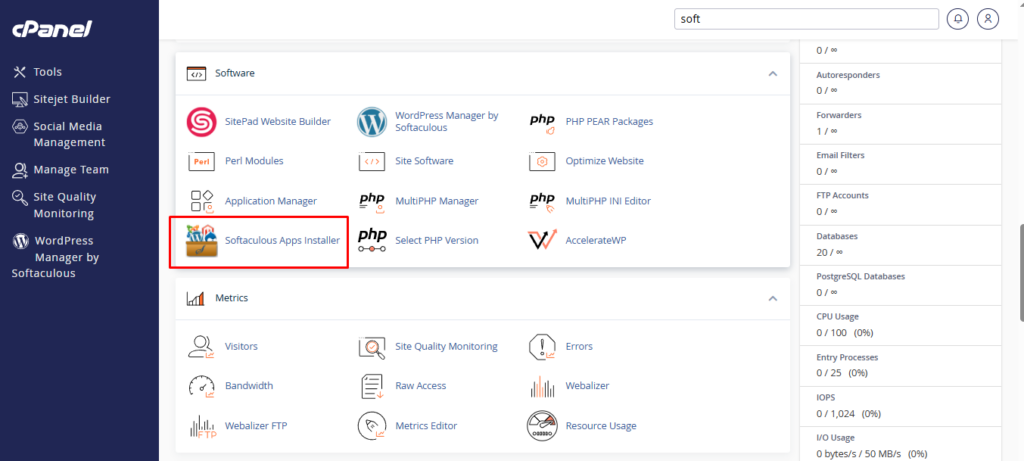
Softaculous adalah alat instalasi otomatis yang mendukung ratusan aplikasi, termasuk CMS, e-commerce, dan platform jurnal seperti OJS.
3. Temukan Open Journal Systems
Setelah masuk ke Softaculous, gunakan kolom pencarian di pojok kiri atas untuk mengetikkan “OJS” atau “Open Journal Systems”. Pilih hasil yang muncul dan klik logo OJS.
Pada halaman OJS, klik tombol Install Now untuk memulai proses instalasi.
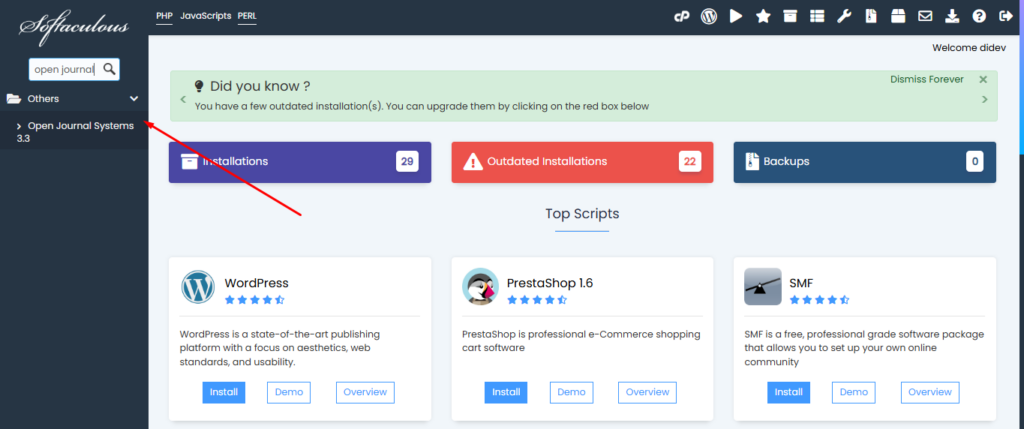
4. Konfigurasi Instalasi OJS
Setelah memilih Install Now, akan muncul form konfigurasi. Berikut beberapa bagian penting yang perlu diisi:
a. Software Setup
- Choose Protocol: Pilih http:// atau https:// sesuai dengan ketersediaan SSL di domain.
- Choose Domain: Pilih domain tempat OJS akan diinstal.
- In Directory: Kosongkan jika ingin menginstal OJS di domain utama (misalnya,
namadomain.com). Jika ingin di subdirektori, isi dengan nama folder (misalnya,journal).
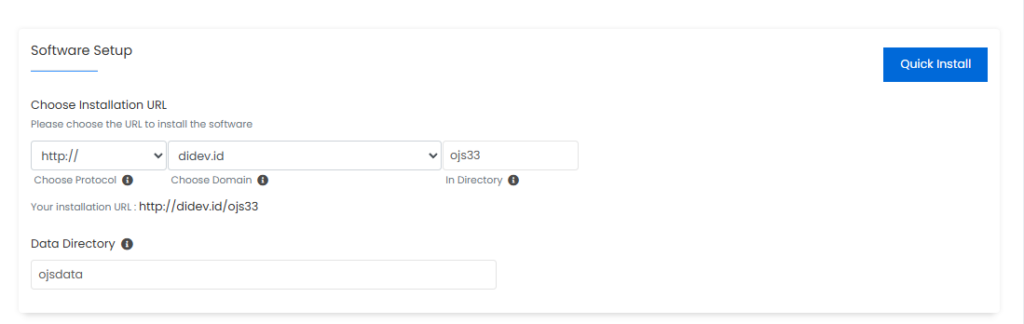
b. Site Settings
- Site Name: Nama website jurnal, misalnya “Jurnal Ilmiah XYZ”.
- Site Description: Deskripsi singkat jurnal.
c. Admin Account
- Admin Username: Nama pengguna untuk login ke dashboard OJS.
- Admin Password: Kata sandi yang kuat.
- Admin Email: Email aktif yang digunakan untuk pemulihan akun dan notifikasi.
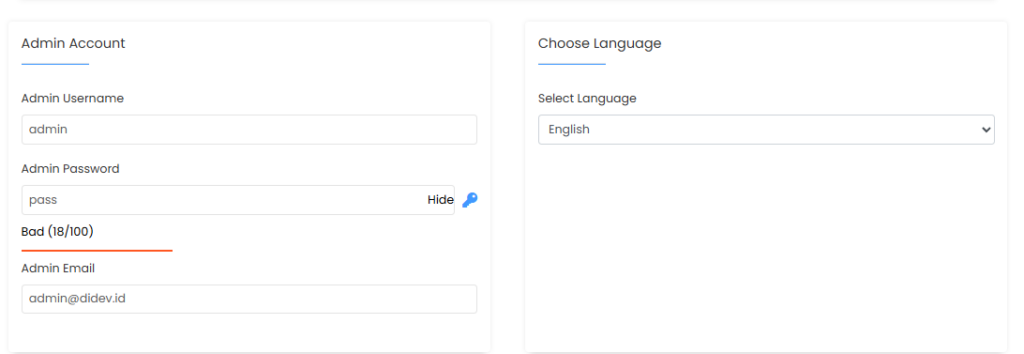
d. Advanced Options (Opsional)
- Database Name: Biarkan default atau ubah sesuai kebutuhan.
- Auto Upgrade: Disarankan untuk menonaktifkan auto upgrade agar tidak mengganggu pengaturan jurnal.
- Backup Location: Pilih lokasi backup jika tersedia.
5. Klik Install dan Tunggu Proses Selesai
Setelah semua konfigurasi selesai, klik tombol Install di bagian bawah. Proses instalasi akan memakan waktu beberapa menit.
Jika berhasil, akan muncul pesan konfirmasi yang berisi:
- URL akses ke halaman utama OJS
- URL ke halaman admin (biasanya
namadomain.com/index.php/index/login)
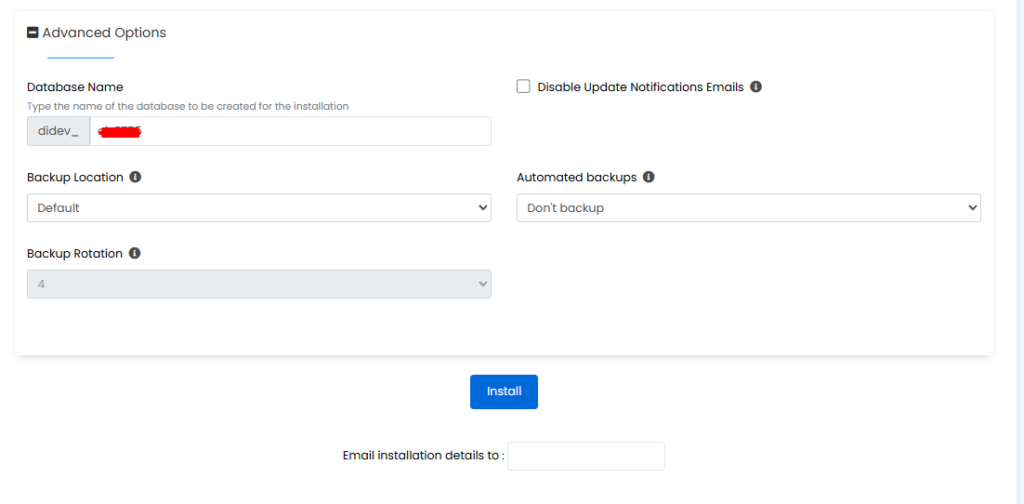
6. Akses dan Konfigurasi Awal OJS
Buka URL login yang diberikan, lalu masukkan username dan password admin yang telah dibuat.
Setelah masuk ke dashboard OJS, langkah selanjutnya adalah melakukan konfigurasi awal seperti:
- Menambahkan jurnal baru
- Menentukan alur editorial
- Menambahkan editor dan reviewer
- Mengatur tampilan dan tema
Proses ini cukup teknis dan membutuhkan pemahaman terhadap sistem editorial jurnal. Namun, interface OJS cukup intuitif dan tersedia dokumentasinya.
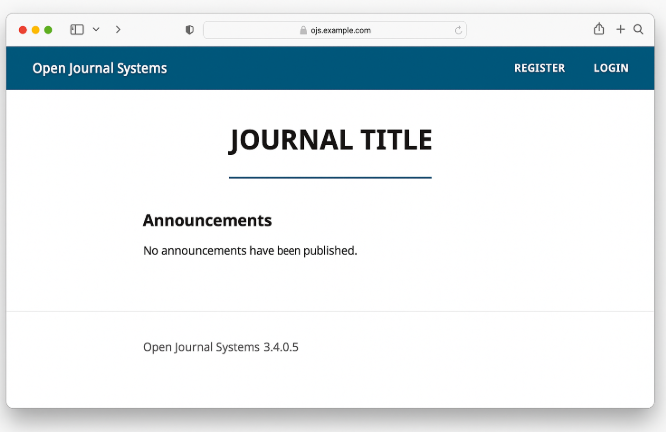
7. Tips Keamanan dan Optimasi
Setelah instalasi selesai, ada baiknya melakukan beberapa tindakan tambahan untuk menjaga keamanan dan performa OJS:
- Aktifkan SSL: Pastikan website jurnal menggunakan HTTPS. Panduan terkait dapat dilihat di Cara Setting SSL di Cloudflare.
- Backup Berkala: Lakukan backup rutin melalui cPanel atau plugin tambahan.
- Perbarui OJS Secara Manual: Jika auto update dinonaktifkan, perbarui OJS secara manual saat versi baru tersedia.
- Gunakan Email SMTP: Untuk notifikasi yang lebih andal, gunakan konfigurasi SMTP pada pengaturan OJS.
Kesimpulan
Menginstal OJS pada cPanel melalui Softaculous adalah solusi praktis bagi pengelola jurnal ilmiah yang ingin memulai tanpa harus melalui proses instalasi manual yang rumit. Dengan mengikuti langkah-langkah di atas, OJS dapat berjalan dengan baik dan siap digunakan untuk proses penerbitan jurnal secara profesional.
Jetorbit menyediakan layanan hosting yang kompatibel dengan OJS dan dilengkapi dengan fitur cPanel yang memudahkan pengelolaan jurnal online. Jika membutuhkan bantuan teknis lebih lanjut, silakan menghubungi tim support atau menelusuri panduan lain yang tersedia di website Jetorbit.
Bermanfaatkah Artikel Ini?
Klik bintang 5 untuk rating!
Rata rata rating 0 / 5. Jumlah rate 0
No votes so far! Be the first to rate this post.
We are sorry that this post was not useful for you!
Let us improve this post!
Tell us how we can improve this post?